Videomonteringsmakere for å forvandle minner til bevegelse
La oss dykke inn i den vakre verden videomontasjeprodusenter. Et fantastisk verktøy som kombinerer favorittvideoklippene og bildene dine for å lage noe unikt. Tenk deg at alle minneverdige øyeblikkene dine, som bursdager, ferier eller familiesammenkomster, kommer til live i en enkelt, fengslende video. Det er akkurat det videomontasjeprodusenter gjør.
Dette innlegget vil presentere videomontasjeprodusenter, som tilbyr ulike redigeringsverktøy. I tillegg vil det gi en pålitelig metode for å lage en videomontasje. Er du klar til å bli kjent med alle disse? Så hold deg til mens vi avdekker magien til videomontasjeprodusenter!
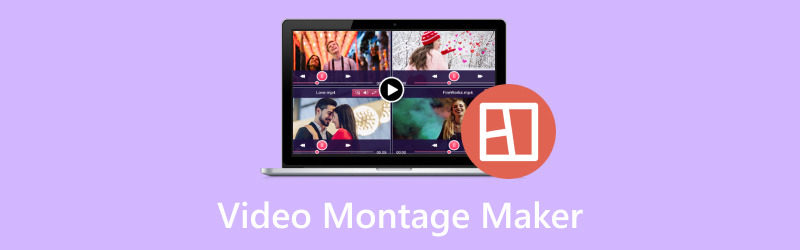
SIDEINNHOLD
Del 1. Video Montage Makers
1. Vidmore Video Converter
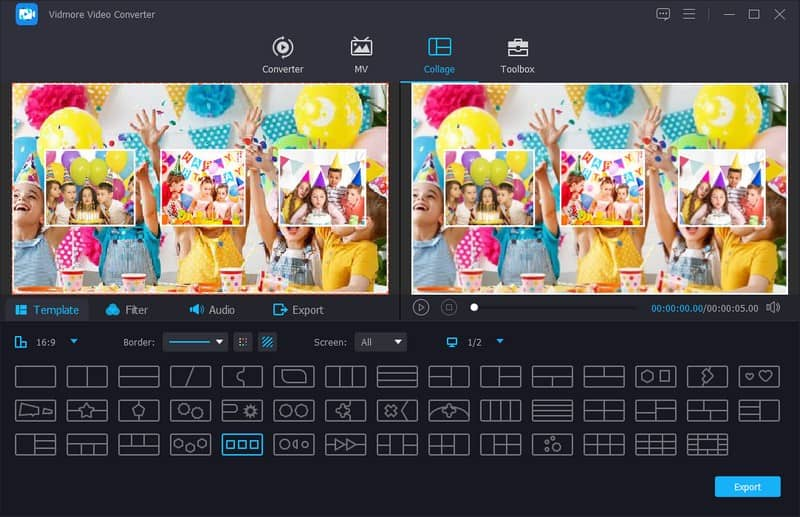
Møte Vidmore Video Converter, et kraftig multimediaprogram som dekker ulike videorelaterte behov. Inkludert formatkonvertering, grunnleggende videoredigering og montering av montasje. Den tilbyr flere funksjoner som lar deg kompilere videoklipp, bilder og lyd til visuelt tiltalende montasjer.
Vidmore Video Converter Collage-funksjonen tilbyr flere layoutalternativer med forskjellige design og antall multimediefiler å laste opp. Den lar deg korrigere videomontasjepresentasjonen, endre grunnleggende effekter, bruke ønsket filter, legge til bakgrunnsmusikk og mer. Opprettelsen av videomontasjen din vil bli lagret avhengig av ditt foretrukne videoformat fra listen som følger med. Utrolig, ikke sant? Faktisk er Vidmore Video Converter en av de beste videomonteringsprodusentene du pålitelig kan stole på.
Fordeler
- Den tilbyr et intuitivt og brukervennlig grensesnitt.
- Det gir redigeringsverktøy for å beskjære, rotere, trimme og endre varigheten til klipp og bilder i montasjen din.
- Du kan legge til lydelementer som bakgrunnsmusikk, lydeffekter osv.
- Den tilbyr ulike eksportalternativer, slik at du kan lagre montasjen din i forskjellige videoformater.
Ulemper
- Du må bruke den betalte versjonen for å få tilgang til programmets fulle funksjoner.
2. Kapwing
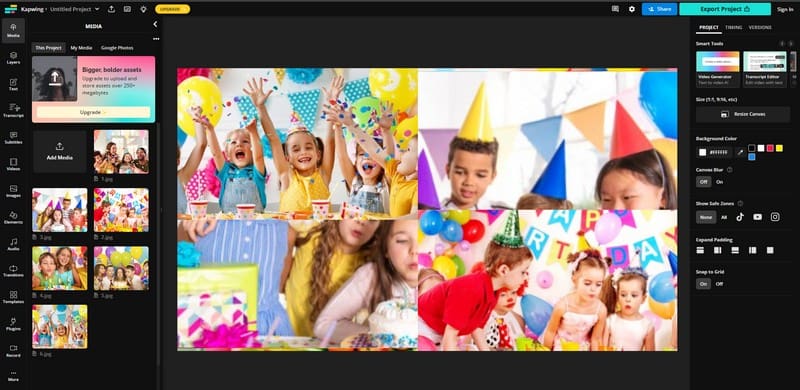
Kapwing er en nyttig nettbasert videomonteringsskaper for å lage morsomme og kreative videomontasjer. Gå til Kapwing-nettstedet, last opp bildene eller videoene dine og ordne dem i ønsket rekkefølge. Du kan legge til musikk, tekst og kule overganger for å få videomontasjen til å se fantastisk ut. Når du er ferdig, setter Kapwing alt sammen, og du kan laste ned videomontasjen din eller dele den med venner. Den er perfekt for å lage kule videoer for sosiale medier, skoleprosjekter, eller bare ha det gøy med minnene dine.
Fordeler
- Det fungerer direkte i nettleserne dine, så det er unødvendig å installere et program.
- Du kan bruke bilder, videoer og lyd for å lage videomontasje.
- Du kan legge til musikk, tekst, bildetekster, animasjoner og mer for å tilpasse videomontasjene dine.
Ulemper
- Det krever en rask internettforbindelse for å bruke.
- Gratisversjonen kan inneholde et Kapwing-vannmerke; du må betale for å fjerne den.
- Du vil møte begrensninger på store eller lange prosjekter.
3. InShot
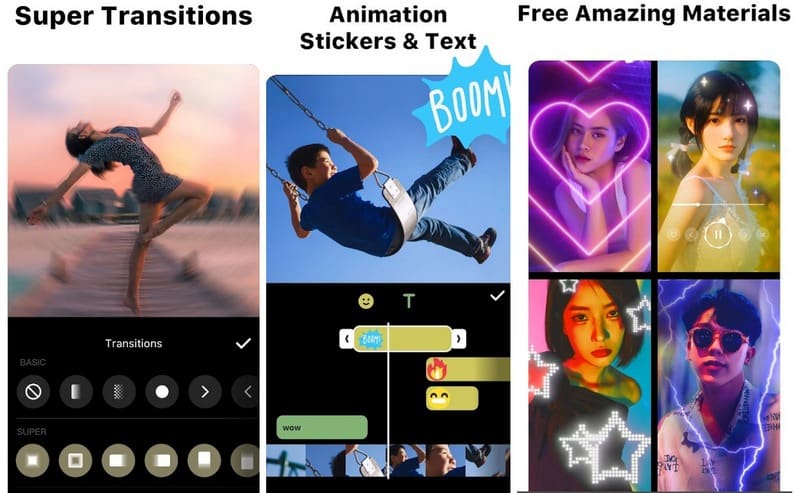
En videomonteringsapp du kan stole på er InShot, en hendig app for telefonen din som hjelper deg med å lage videomontasjer. Du kan bruke den til å sette sammen videoklippene og bildene dine i hvilken som helst rekkefølge du vil. Det er enkelt å legge til tekst, musikk og morsomme effekter for å gjøre montasjen minneverdig. Denne applikasjonen er flott for å lage morsomme videoer for sosiale medier eller dele favorittminnene dine med venner og familie.
Fordeler
- Inshot er enkelt, noe som gjør det egnet for nybegynnere.
- Det er en app for telefonen din for å redigere mens du er på farten.
- Du kan kombinere bilder og videoklipp i den rekkefølgen du vil.
- Du kan legge til bildetekster, musikk og effekter for å gjøre montasjen din unik.
Ulemper
- Gratisversjonen legger til et vannmerke på montasjene dine; du må betale for å fjerne den.
- Den er designet for telefoner, så du kan ikke bruke den på en datamaskin.
- Redigering på en liten telefonskjerm kan være mindre presis sammenlignet med en datamaskin.
Del 2. Bonus: Hvordan lage en videomontasje
Her er hvordan du lager en videomontasje ved hjelp av Vidmore Video Converter:
Trinn 1. Last ned og installer Vidmore Video Converter fra det offisielle nettstedet for fullstendig tilgang. Når du er ferdig, kjør programmet for å komme i gang.
Steg 2. Gå til Collage fanen. Gå til Mal, og du vil se flere layoutalternativer. Velg en som kan importere alle multimedieklippene dine i én ramme. Når du er valgt, trykk på (+)-knappen i hver boks for å legge til bilder eller videoklipp.
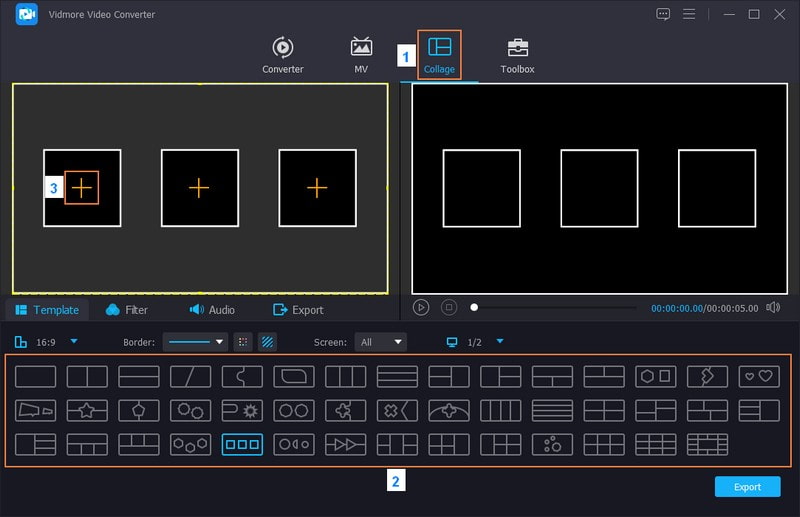
Trinn 3. Klikk på filene som er lagt til, og dra dem inn i boksene deres for å korrigere plasseringen og endre størrelsen på dem. I tillegg trykker du på Wand -knappen for å rotere, beskjære, endre effekter, bruke et filter og legge til et vannmerke til videomontasjen. Når du er ferdig, trykker du på OK knappen for å legge inn endringene.
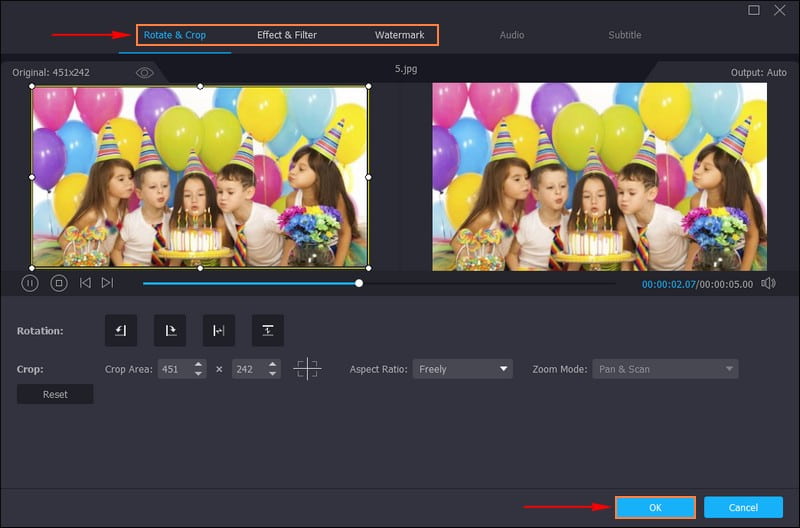
Trinn 4. Gå til Filter og velg en forhåndsinnstilling for din videomontasje. Du kan bruke Varm, Skisse, Hong Kong film, Grå, Vanlig, Lilla, starter, Koordinater, Pixelate, Moderne, Kul, Skumring 2, og mer.
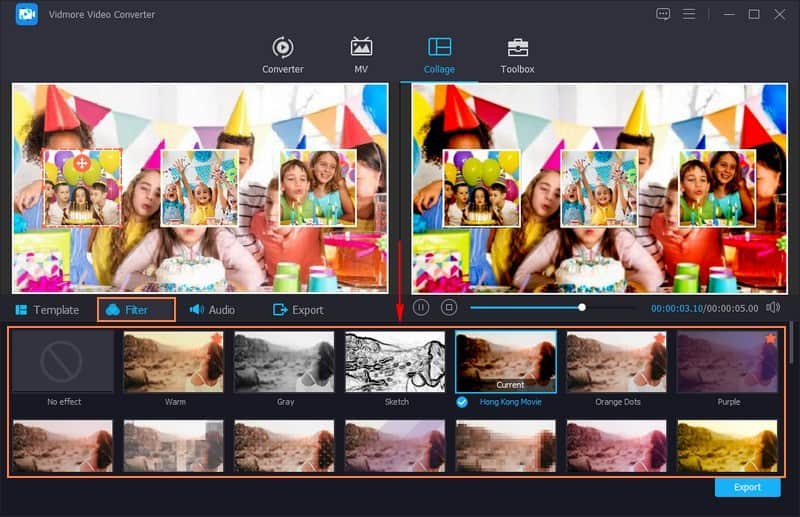
Trinn 5. Flytte til Lyd for å legge til bakgrunnsmusikk til kreasjonen din. Sett et hake ved siden av Bakgrunnsmusikk og trykk på (+)-knappen for å legge til en lydfil. I tillegg kan du endre Volum og Forsinkelse basert på dine preferanser. Du kan også sette inn lydeffekter, som f.eks Løkkespill, Visne inn, og Fade ut, hvis du vil.
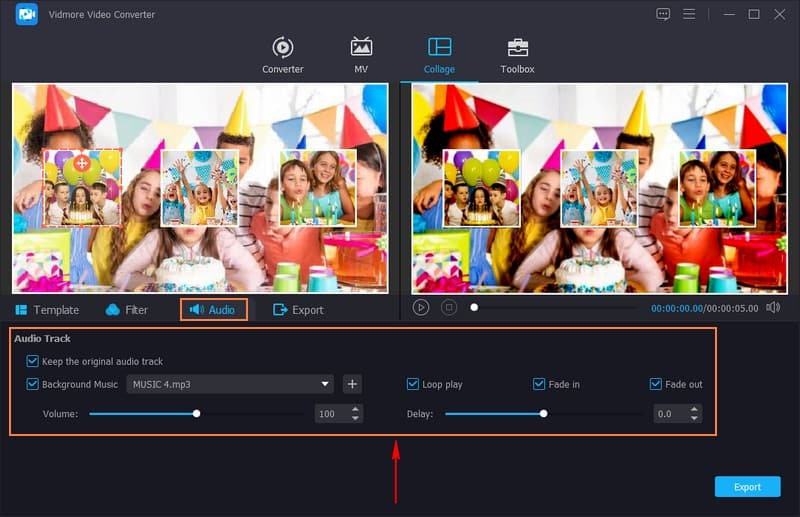
Trinn 6. Når du er avgjort, klikker du på Eksport knapp. Her skriver du inn navnet på videomontasjen din. I Format rullegardinmenyen, velg videoformatet du ønsker. Du kan også endre Vedtak, Kvalitet, og Bildefrekvens hvis du vil. Når du er fornøyd med resultatet, klikker du på Start eksport for å lagre videomontasjen på skrivebordsmappen.
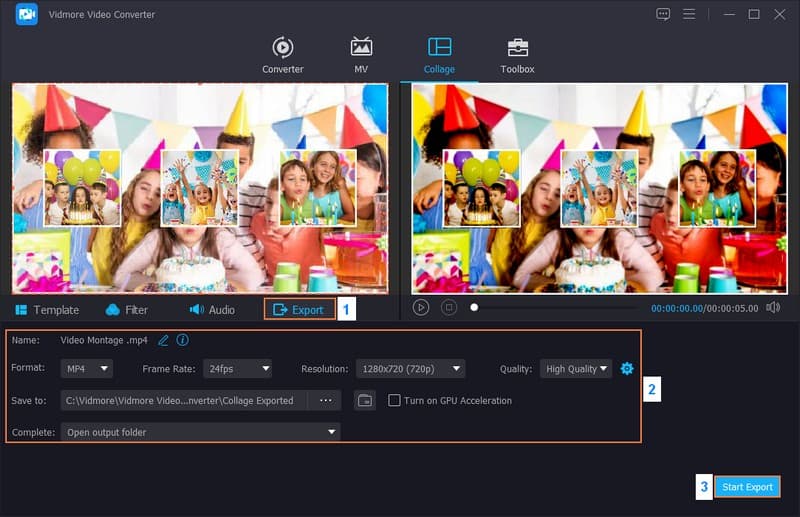
Del 3. Vanlige spørsmål om Video Montage Maker
Hva er en videomontasje?
En videomontasje er en måte å kombinere forskjellige videoklipp og bilder for å fortelle en historie eller vise noe morsomt eller spennende. Det brukes ofte til å dele minner, lage innlegg på sosiale medier eller fortelle en historie i en video.
Hvordan lage en videomontasje på en iPhone?
Start iMovie-appen på din iPhone. Klikk på Opprett prosjekt, og velg deretter Film. Klikk på (+)-tegnet og velg videoklippene og bildene du vil legge til i prosjektet. Ordne klippene og bildene i den rekkefølgen du ønsker. Klikk på Musical Note-knappen for å legge til musikk fra iPhone-biblioteket. For å forklare eller legge til titler, trykk på T-knappen. Når du er ferdig, klikker du på Ferdig-knappen for å lagre videomontasjen.
Hva er de 5 typene montasjer?
De 5 typene montasjer er narrativ, trening, attraksjon, musikk og parallellmontasjer. Disse montasjene er forskjellige verktøy filmskapere bruker for å fortelle historier.
Hvordan gjør du en videomontasje mer interessant?
Fortell en komprimert historie. Bruk engasjerende visuelle elementer. Legg til noen grunnleggende visuelle effekter. Bruk musikk effektivt. Legg til fortelling og mer.
Hva er hensikten med en videomontasje?
Videomontasjer hjelper filmskapere å dele informasjon med seerne på kortere tid. De gjør dette ved å vise forskjellige bilder raskt eller veve sammen forskjellige historielinjer i en historie.
Konklusjon
Videomontasjeprodusenter er som kreative verktøy som forteller deg historier, deler minner og enkelt lager engasjerende videoer. De er nyttige for alle, fra nybegynnere til eksperter, og hjelper deg å gjøre ideene dine om til morsomme og minneverdige videoer. Hvis du vil ha den beste videomontasjeprodusenten, kan du stole på Vidmore Video Converter til lage en videomontasje. Så prøv det og la kreativiteten din skinne!


